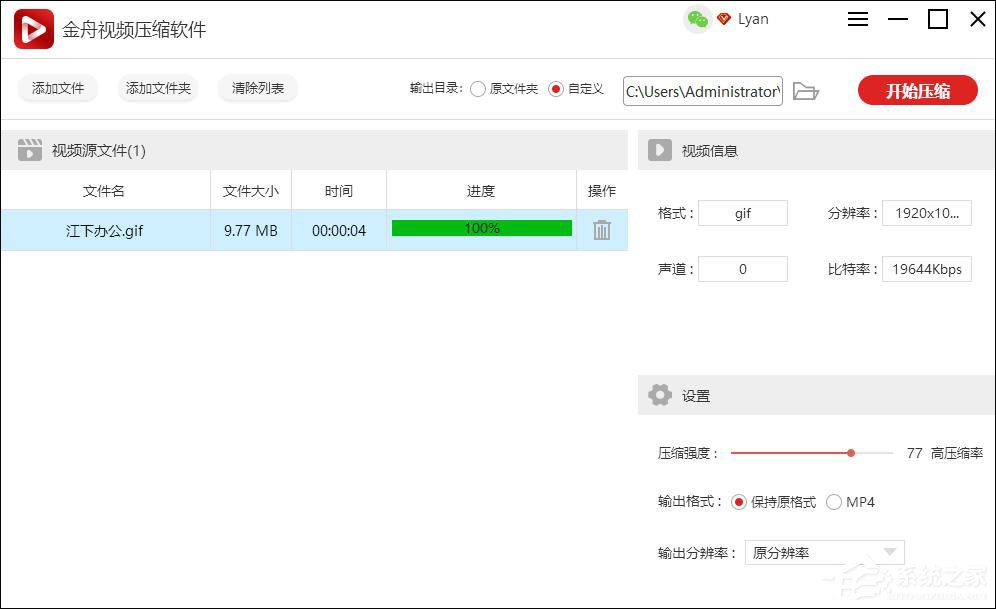金舟视频压缩软件作为一款优秀的压缩软件,除了可以进行视频压缩以外,还可以对GIF进行压缩,并且支持多种分辨率格式、拖拽多个文件一键压缩等,功能十分强大。那么,金舟视频
金舟视频压缩软件作为一款优秀的压缩软件,除了可以进行视频压缩以外,还可以对GIF进行压缩,并且支持多种分辨率格式、拖拽多个文件一键压缩等,功能十分强大。那么,金舟视频压缩软件如何压缩gif动图呢?具体的我们就一起往下看看吧!
方法步骤
1、首先,选择“添加文件”将我们需要压缩的GIF动图添加进来;

2、然后在右下角选择需要压缩的程度等级;
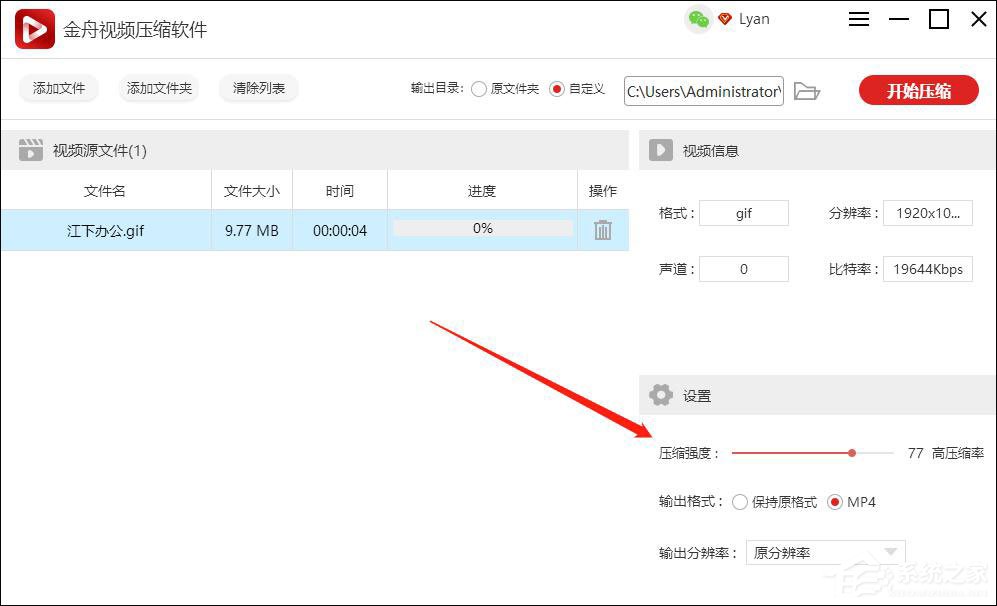
3、在这里我们勾选“保持原格式”;
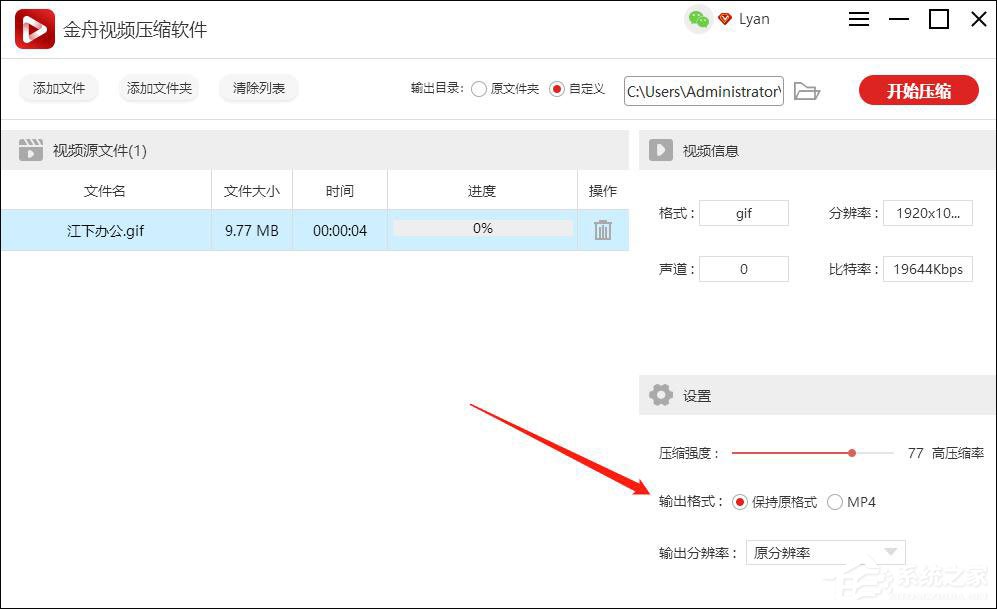
4、软件默认的存储路径是原文件夹,勾选“自定义”按钮可任意修改;
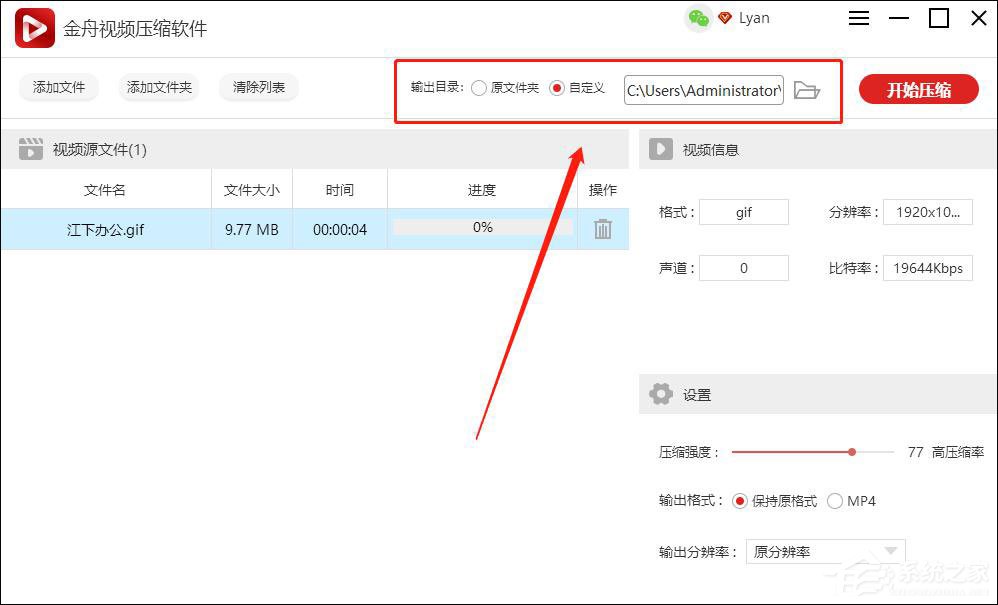
5、最后,点击“开始压缩”即可;
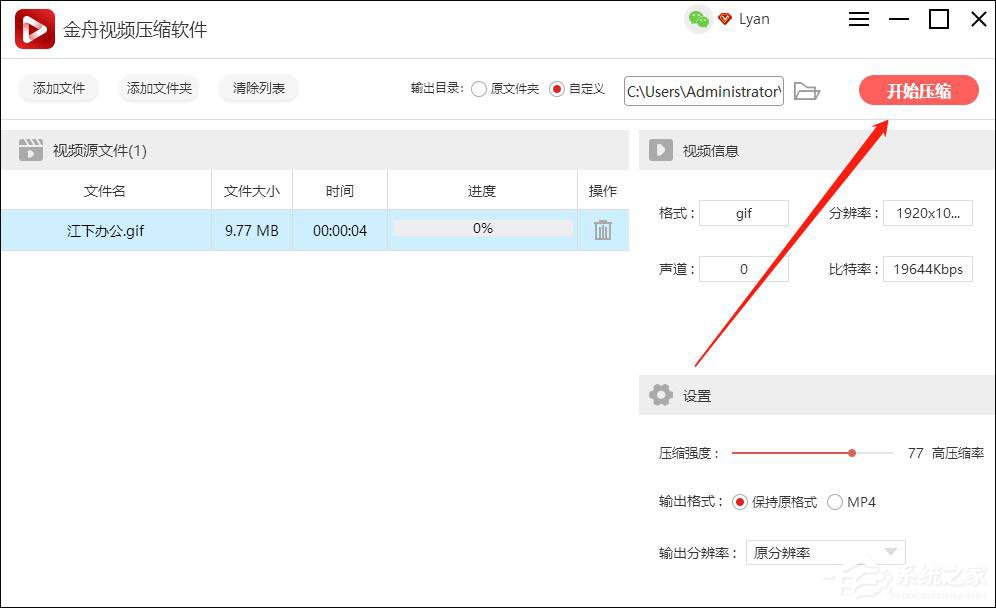
6、压缩成功后,在自动跳转的页面中找到该文件预览就可以了。